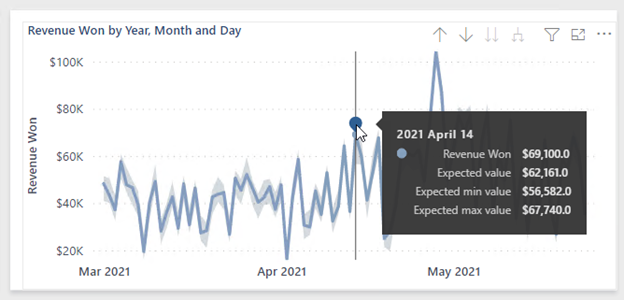Progettare report per evidenziare valori
Evidenziando i valori nei report è possibile comunicare rapidamente fatti importanti e pertinenti sui dati. Power BI supporta diverse tecniche per evidenziare i valori:
- Formattazione condizionale
- Analisi in sovrimpressione
- Rilevamento anomalie
- Oggetti visivi specializzati
Formattazione condizionale
È possibile usare la formattazione condizionale per formattare gli oggetti visivi tabella e matrice. Con questo approccio, è possibile applicare regole per evidenziare celle specifiche usando:
- Colore di sfondo
- Colore carattere
- Barre dei dati
- Icone
L'immagine seguente mostra un esempio di oggetto visivo matrice con icone. Le icone evidenziano i valori nella colonna On hand.
Nota
Tenere conto del fatto che gli utenti potrebbero essere non vedenti o ipovedenti. Evitare di usare solo il colore per evidenziare. Prendere invece in considerazione l'uso di icone in grado di comunicare lo stato con la forma e il colore.
Per altre informazioni, vedere Formattazione condizionale nelle tabelle.
Analisi in sovrimpressione
È anche possibile sovrapporre l'analisi per evidenziare i valori. Alcuni oggetti visivi, come l'oggetto visivo grafico a linee, permettono di aggiungere opzioni di analisi. Le opzioni includono linee di tendenza, linee costanti, linee minime o massime e molte altre.
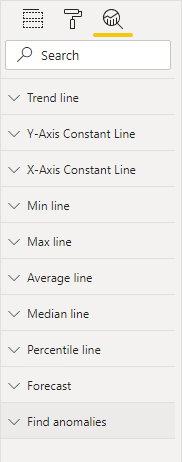
L'immagine seguente è un esempio di linea di tendenza. L'inclinazione verso l'alto della linea di tendenza indica chiaramente che i resi sono in aumento nel tempo.
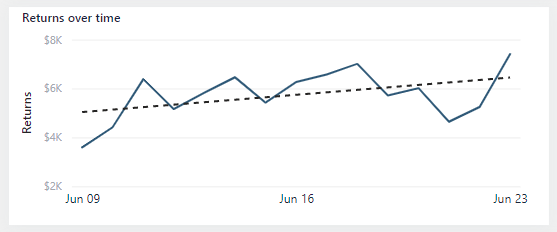
Per altre informazioni, vedere Usare il riquadro Analisi in Power BI Desktop.
Rilevamento anomalie
Quando una serie temporale (campo data) si trova sull'asse X, sono disponibili due opzioni di analisi aggiuntive. Queste opzioni usano l'intelligenza artificiale per produrre una previsione o trovare anomalie. La funzionalità di rilevamento anomalie consente di evidenziare valori eccezionali.
L'esempio seguente mostra un oggetto visivo grafico a linee. Power BI ha rilevato un'anomalia in una data specifica, contrassegnata con una forma. Quando l'utente del report passa il cursore sulla forma, viene visualizzata una descrizione comando che descrive i valori previsti.
Selezionare la forma anomalia per aprire il riquadro Anomalie, che elenca una serie di oggetti visivi che forniscono ulteriori spiegazioni possibili.
Per altre informazioni, vedere Rilevamento anomalie.
Oggetti visivi specializzati
Alcuni oggetti visivi specializzati possono aiutare a evidenziare i valori nei report, in particolare gli oggetti visivi Fattori di influenza chiave e Albero di scomposizione.